- ปิดการใช้งาน อัพเดทหน้าต่าง เป็นขั้นตอนง่ายๆ ใน วินโดว์ 8. ในWindows10 มันกลับกลายเป็นสิ่งที่ซับซ้อนและแทบจะเป็นไปไม่ได้เลย งาน ที่คุณทำไม่ได้ถ้าไม่มี กวดวิชา.
- มีสองสามวิธีที่คุณสามารถหยุด พรอมต์ จากการปรากฏ มักเกี่ยวข้องกับการป้องกัน Windows จากการดาวน์โหลดการอัปเดตโดยอัตโนมัติ โปรดทราบว่าสิ่งนี้มีความเสี่ยงที่สำคัญ และคุณไม่ควรทำโดยปราศจากความรู้ที่ถูกต้องเกี่ยวกับความหายนะ
- แม้ว่าบทความนี้จะไม่เกี่ยวกับข้อผิดพลาดในการอัปเดต แต่หากคุณกำลังมองหาความช่วยเหลือในทิศทางนั้น โปรดดูที่ check ส่วนข้อผิดพลาดของ Windows Update.
- คุณต้องการอ่านเกี่ยวกับเคล็ดลับและข่าวสารใหม่ๆ เกี่ยวกับ Windows หรือไม่? ไปที่ของเรา Windows เฉพาะ Hub.
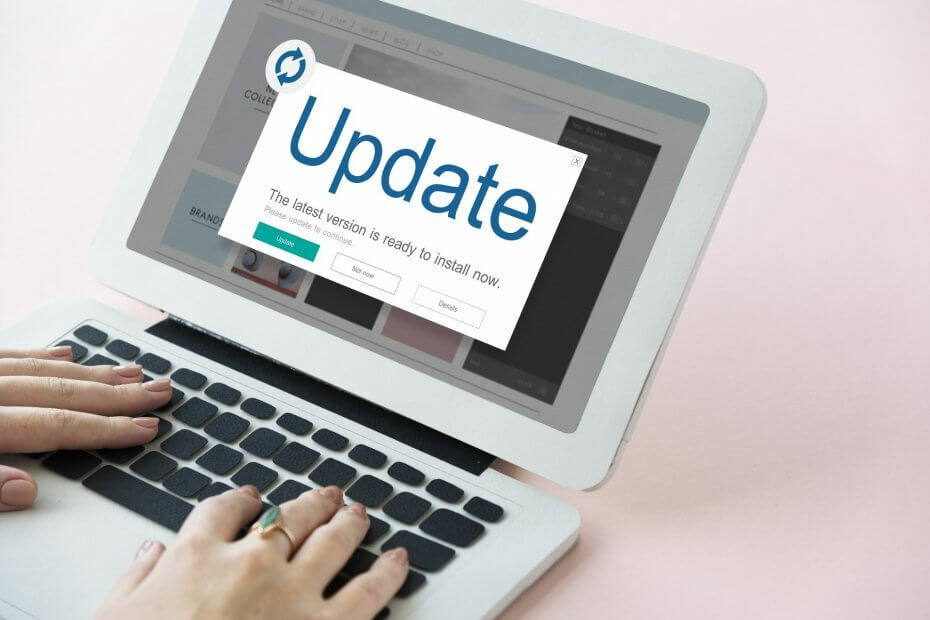
ซอฟต์แวร์นี้จะช่วยให้ไดรเวอร์ของคุณทำงานอยู่เสมอ ทำให้คุณปลอดภัยจากข้อผิดพลาดทั่วไปของคอมพิวเตอร์และความล้มเหลวของฮาร์ดแวร์ ตรวจสอบไดรเวอร์ทั้งหมดของคุณตอนนี้ใน 3 ขั้นตอนง่ายๆ:
- ดาวน์โหลด DriverFix (ไฟล์ดาวน์โหลดที่ตรวจสอบแล้ว)
- คลิก เริ่มสแกน เพื่อค้นหาไดรเวอร์ที่มีปัญหาทั้งหมด
- คลิก อัพเดทไดรเวอร์ เพื่อรับเวอร์ชันใหม่และหลีกเลี่ยงการทำงานผิดพลาดของระบบ
- DriverFix ถูกดาวน์โหลดโดย 0 ผู้อ่านในเดือนนี้
คุณอาจเพิ่งพบกับ เรามี อัปเดต สำหรับคุณ ข้อความ ข้อความแจ้งนี้ซึ่งเป็นเอกลักษณ์ของ Windows 10 คือเม็ดทรายในทะเลทรายของ การเปลี่ยนแปลงล่าสุด ที่ Microsoft กำลังทดลองใช้บนแพลตฟอร์ม Windows
สิ่งนี้ไม่ได้บอกคุณว่ามีการอัปเดตที่สำคัญสำหรับ Windows และคุณควรติดตั้งโดยเร็วที่สุด
เรามีการอัปเดตสำหรับคุณในภาพที่ใหญ่ขึ้น
ในช่วงไม่กี่ปีที่ผ่านมา Microsoft ได้พยายามเปลี่ยนกลยุทธ์การเปิดตัวผลิตภัณฑ์เรือธงอย่าง Windows ระบบปฏิบัติการ.
พวกเขากำลังเคลื่อนห่างจากรุ่นดั้งเดิมของการออกหมายเลขใหญ่ทุก ๆ สองสามปีเพื่อ การอัปเดตที่น้อยกว่า ห่างกันไม่ถึงหนึ่งปี (มี 2 การอัปเดตที่วางแผนไว้สำหรับปี 2560)
กล่าวอีกนัยหนึ่ง Microsoft พยายามทำให้ Windows เป็นบริการแทนที่จะเป็นซอฟต์แวร์แบบเดิม สโลแกนของบริษัทสำหรับ Windows 10 เคยเป็น Windows as a Service.
นี่คือที่มาของข้อความแจ้งนี้ เป็นวิธีที่ Microsoft ดึงดูดความสนใจของคุณและบอกคุณว่าคุณควร อัปเดต Windows ของคุณ.
เป็นส่วนเล็ก ๆ ของกลยุทธ์โดยรวมในการทำให้ผู้ใช้ Windows ทุกคนทันสมัยอยู่เสมอ การเปลี่ยนแปลงอีกอย่างที่อาจชัดเจนกว่านั้นทำให้ผู้ใช้ปิดใช้งานการอัปเดต Windows ได้ยากขึ้น
การปิดใช้งาน Window Update เป็นขั้นตอนง่ายๆ ใน Windows 8 ใน Windows 10 กลายเป็นงานที่ซับซ้อนและแทบจะเป็นไปไม่ได้ ซึ่งคุณไม่สามารถทำได้หากไม่มีบทช่วยสอน
Windows 10 รุ่นล่าสุดคือรุ่นใด ค้นหาจากบทความที่อัปเดตอย่างต่อเนื่องของเรา!
ฉันจะลบ .ได้อย่างไร เรามีข้อมูลอัปเดตสำหรับคุณ แจ้ง?
มีสองสามวิธีที่คุณสามารถหลีกเลี่ยงพรอมต์และหยุดไม่ให้ปรากฏ สิ่งเหล่านี้มักเกี่ยวข้องกับการป้องกัน Windows จาก กำลังดาวน์โหลดอัปเดตโดยอัตโนมัติ.
ควรสังเกตว่าสิ่งนี้รวมถึงความเสี่ยงที่สำคัญ คุณไม่ควรทำโดยปราศจากความรู้ที่ถูกต้องเกี่ยวกับความหายนะ
ส่วนใหญ่จะส่งผลต่อความปลอดภัยของคอมพิวเตอร์ของคุณอย่างไร เนื่องจากคุณจะไม่ได้รับแพตช์ความปลอดภัยที่ Microsoft เปิดตัวโดยอัตโนมัติ
หากคุณยังต้องการใช้ โปรดอ่านบทความของเรา: ปิดใช้งานการอัปเดตอัตโนมัติของ Windows 10: เคล็ดลับและลูกเล่น และบทความที่เกี่ยวข้อง วิธีบล็อก Windows 10 Creators Update จากการติดตั้ง.
บทสรุป
ในบทความนี้ เราไม่เพียงแต่ดูพรอมต์ใหม่ใน Windows 10 เท่านั้น แต่เรายังพิจารณาเหตุผลเบื้องหลังที่ Microsoft แสดงพรอมต์นั้นให้เราทราบด้วย
เราหวังว่าจะเป็นข้อมูล โปรดบอกเล่าเรื่องราวของคุณพร้อมข้อความแจ้งนี้ในส่วนความคิดเห็น และสิ่งนี้ได้สร้างความรำคาญให้กับคุณหรือไม่?
คำถามที่พบบ่อย
คุณต้องเปิดตัวเลือกการแจ้งเตือนการอัปเดตจากการตั้งค่า Windows Update หาก Windows Update ใช้งานไม่ได้ ให้ลองดูสิ่งเหล่านี้ 6 วิธีแก้ปัญหา.
สำหรับสิ่งนี้ คุณต้องหยุดบริการ Windows Update จาก ผู้จัดการงาน.
เป็นวิธีง่ายๆ ในการตรวจสอบให้แน่ใจว่า Windows Update นั้นถูกต้อง เพื่อรับมันจาก Windows Update หากคุณยังไม่แน่ใจ คุณสามารถ ตรวจสอบว่า Windows Update ของคุณถูกต้องหรือไม่โดยใช้เครื่องมือ.


